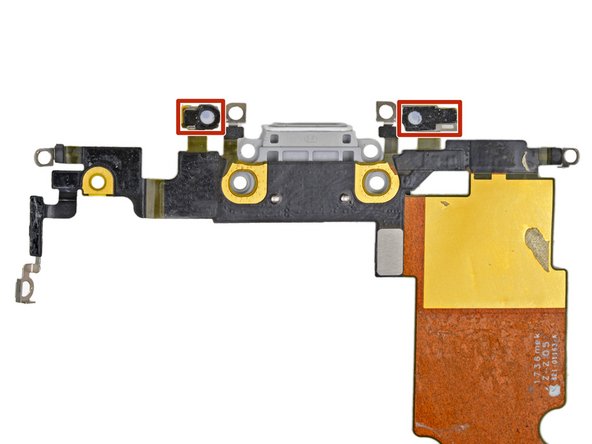Introduzione
Se hai provato a pulire la porta Lightning senza successo, utilizza questa guida per sostituire il gruppo del connettore Lightning che comprende microfoni inferiori, il cavo del convertitore di antenna il connettore Lightning.
Cosa ti serve
-
-
Inserisci uno strumento di estrazione SIM, una punta o una graffetta raddrizzata nel piccolo foro nel vassoio della scheda SIM.
-
Premi per espellere il vassoio.
-
-
-
Rimuovi le due viti Pentalobe da 3,4 mm sul lato inferiore dell'iPhone.
-
-
-
Misura 3 mm dalla punta del plettro e segna questa distanza con un pennarello indelebile.
-
-
-
I prossimi tre passaggi ti spiegherano come utilizzare l'Anti-Clamp, uno strumento che abbiamo studiato per rendere la procedura di apertura più facile. Se non stai usando l'Anti-Clamp, salta questi tre passaggi e continua con un metodo alternativo.
-
Tira la manopola blu verso la cerniera per disattivare la modalità di apertura.
-
Posiziona la ventosa vicino al bordo inferiore dello schermo: una davanti e una dietro.
-
Spingi sulle ventose in modo tale che possano fare presa sull'area desiderata.
-
-
-
Tira la manopola blu in avanti per bloccare i bracci.
-
Gira la manopola in senso orario di 360 gradi o fino a quando le ventose iniziano ad allungarsi.
-
Assicurati che le ventose siano allineate fra loro. Se dovessero iniziare a scivolare, allenta leggermente le ventose e riallinea i braccetti.
-
-
-
Scalda un iOpener e infilalo tra i bracci dell'Anti-Clamp.
-
Piega l'iOpener in modo che poggi sul bordo inferiore dell'iPhone.
-
Attendi un minuto per dare all'adesivo una possibilità di staccarsi e formare una fessura di apertura.
-
Inserisci il plettro di apertura nella fessura.
-
Salta i tre passaggi successivi.
-
-
-
Il riscaldamento del bordo inferiore dell'iPhone aiuta ad ammorbidire l'adesivo che blocca il display, semplificando l'apertura.
-
Usa un asciugacapelli oppure prepara un iOpener e applicalo per circa 90 secondi al bordo inferiore dell'iPhone per ammorbidire l'adesivo sottostante.
-
-
-
Applica una ventosa nella metà inferiore del pannello frontale, appena sopra il pulsante home.
-
-
-
Rimuovi quattro viti a croce Phillips che fissano la staffa del cavo inferiore del display alla scheda logica, delle seguenti lunghezze:
-
Due viti da 1,3 mm
-
Due viti da 2,8 mm
-
Rimuovi la staffa.
-
-
-
Usa la punta di uno spudger per staccare il connettore della batteria sollevandolo dal suo zoccolo sulla scheda logica.
-
Piega lievemente da un lato, per distanziarlo dalla scheda logica, il cavo del connettore per evitare che questo possa fare contatto con lo zoccolo e quindi alimentare il telefono nel corso della tua riparazione.
-
-
-
Usa la punta di uno spudger per staccare il connettore inferiore del display dal suo alloggiamento.
-
-
-
-
Rimuovi le tre viti che fissano la staffa vicino al Taptic Engine:
-
Una vite tri-wing Y000 da 1,3 mm
-
Una vite a croce Phillips da 2,7 mm
-
Una vite a croce Phillips da 2,9 mm
-
-
-
Infila un plettro di apertura sotto il cavo flessibile dell'antenna per tenere giù lo zoccolo.
-
Usa l'estremità a punta di uno spudger per sollevare e disconnettere dalla sua presa il cavo flessibile dell'antenna, usando il plettro per tenere giù la presa stessa.
-
-
-
Rimuovi le due viti che tengono in posizione il Taptic Engine:
-
Una vite Phillips da 2,1 mm
-
Un distanziale a vite da 2,1 mm
-
-
-
Svita le due viti che fissano lo sfiato barometrico al case posteriore:
-
Una vite a croce Phillips da 2 mm
-
Una vite a croce Phillips da 1,8 mm
-
-
-
Usa l'estremità piatta di uno spudger per scollegare il connettore del cavo della fotocamera sollevandolo verso l'alto dalla sua presa.
-
-
-
Svita le tre viti a croce Phillips da 1,3 mm che fissano il componente antenna superiore sinistro.
-
-
-
Svita le due viti a croce Phillips che fissano la clip di messa a terra al bordo superiore sinistro della scheda madre:
-
Una vite a croce Phillips da 1,5 mm
-
Una vite a croce Phillips da 2,6 mm
-
-
-
Svita le tre viti che tengono in posizione la scheda madre:
-
Una vite a croce Phillips da 1,8 mm
-
Un distanziale a vite da 2,5 mm
-
Un distanziale a vite da 2,2 mm
-
-
-
Usa la punta di uno spudger per sollevare e scollegare il cavo del connettore Lightning dalla scheda madre.
-
-
-
Con la punta di uno spudger solleva e scollega il connettore della bobina di ricarica wireless.
-
-
-
Adopera l'estremità piatta dello spudger per sollevare con cautela la scheda madre dalla parte del connettore della batteria.
-
-
-
Svita le due viti che fissano l'altoparlante alla cover posteriore:
-
Una vite a croce Phillips da 1,5 mm
-
Una vite a croce Phillips da 2,1 mm
-
-
-
Svita le tre viti che tengono in posizione il cavo del connettore Lightning:
-
Una vite a croce Phillips da 1,3 mm
-
Una vite a croce Phillips da 2,2 mm
-
-
-
Applica un iOpener riscaldato sulla parte inferiore del telefono, angolandolo come illustrato. Aiuterà a far ammorbidire l'adesivo del cavo flessibile.
-
Confronta la tua parte di ricambio con quella originale: potrebbe essere necessario il trasferimento di alcuni componenti o la rimozione di protezioni adesive dalla nuova parte prima di installarla.
Per riassemblare il tuo dispositivo, segui i passi descritti in ordine inverso.
Porta i tuoi rifiuti elettronici a un riciclatore certificato R2 o e-Stewards.
La riparazione non è andata secondo i piani? Vai sulla nostra comunità Risposte iPhone SE 2020 per trovare aiuto nella risoluzione dei problemi.
Confronta la tua parte di ricambio con quella originale: potrebbe essere necessario il trasferimento di alcuni componenti o la rimozione di protezioni adesive dalla nuova parte prima di installarla.
Per riassemblare il tuo dispositivo, segui i passi descritti in ordine inverso.
Porta i tuoi rifiuti elettronici a un riciclatore certificato R2 o e-Stewards.
La riparazione non è andata secondo i piani? Vai sulla nostra comunità Risposte iPhone SE 2020 per trovare aiuto nella risoluzione dei problemi.
Annulla: non ho completato questa guida.
Altre 25 persone hanno completato questa guida.
Un ringraziamento speciale a questi traduttori:
100%
Questi traduttori ci stanno aiutando ad aggiustare il mondo! Vuoi partecipare?
Inizia a tradurre ›
5 Commenti
Es compatible con el repuesto del iPhone 8 o es distinto el del se